Cómo configurar varios SSID con varias subredes en productos EAP
Aplica para: Productos EAP
En la red empresarial, generalmente necesitamos dividir la red en diferentes VLAN para aislar el dominio de transmisión, suprimiendo la mala influencia del tráfico de transmisión en el rendimiento de la red. La red de la empresa generalmente está dividida por diferentes apartamentos, como R&D, Marketing y Producto, etc. Si bien hoy en día los dispositivos inalámbricos (como teléfonos inteligentes y computadoras portátiles) se utilizan cada vez con más frecuencia en la oficina, el departamento de TI tiene que configurar cada VLAN con las diferentes redes inalámbricas (SSID) para satisfacer estas necesidades de la oficina. En este documento, le daremos una guía simple paso a paso para este tipo de configuración mediante el uso de la solución de router/switch SMB de TP-Link y controlador EAP/EAP.
Dispositivos incluidos:
AP: Productos EAP, como EAP225
Switch SMB: Switches L2 + o L3, como T2600-28TS
Router SMB: Routers NAT disponibles para múltiples redes, como TL-ER6120
Topología:
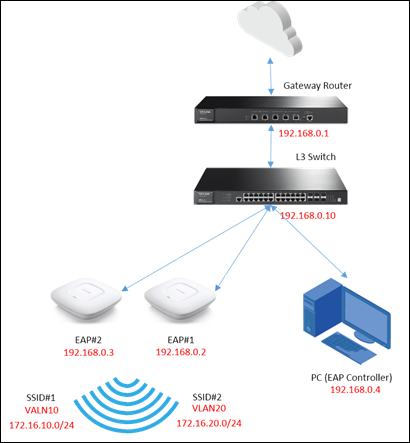
Paso 1. Configuración de NAT de redes múltiples y ruta estática en el router de puerta de enlace
(1)Configuración NAT de redes múltiples:
Dado que hay varias subredes que requieren servicio NAT, la puerta de enlace que funciona como un dispositivo NAT debe admitir NAT de redes múltiples. En la interfaz de usuario web del router de puerta de enlace, puede configurarlo en Advanced -> NAT -> Multi-Nets NAT como se muestra a continuación.
Configure la IP y la máscara de subred de cada subred, y cada elemento funcionará para una subred. Deje la interfaz como LAN.
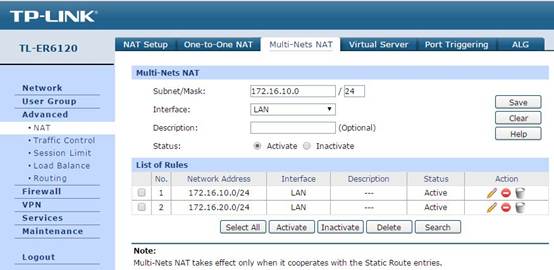
(2)Configuración de ruta estática
En Advanced -> Routing -> Static Route, puede configurar los elementos de ruta estática, la configuración de ruta estática ayuda al paquete de datos de WAN a encontrar el siguiente salto, el switch L3. Entonces, en esta parte, el destino es la dirección de red de la subred, y el próximo salto es la IP del switch, y la interfaz sigue siendo LAN.
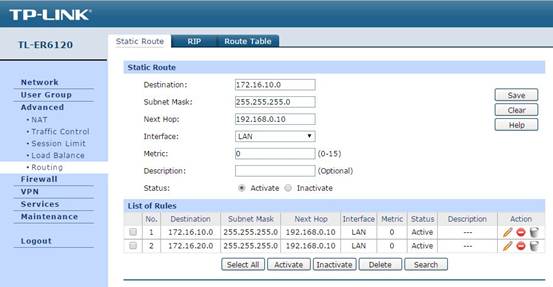
Ahora que la configuración en el router de puerta de enlace está hecha, a continuación configuraremos el interruptor.
Paso 2. Configuración de VLAN y atributo de puerto en el switch
(1)Configuración del atributo de puerto:
En VLAN -> 802.1q VLAN -> Port Config, configure los puertos conectados a EAP como modo troncal (puerto 1/0/10 y 1/0/12 en esta topología). El puerto en modo troncal puede transmitir paquetes de datos con diferentes etiquetas VLAN. Establezca PVID como 1.
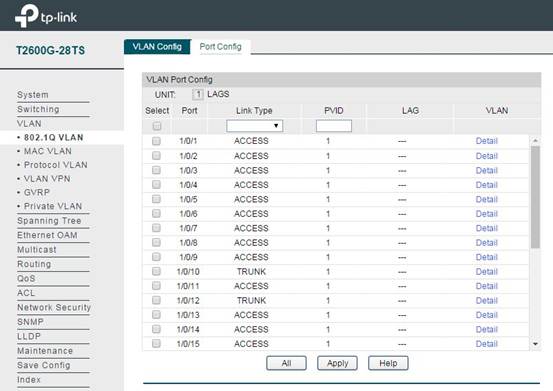
(2)Configuración de VLAN
En VLAN -> 802.1q VLAN -> VLAN Config, agregue los puertos que conectan el switch y EAP a VLAN, aquí tomamos VLAN 10 y VLAN 20 como ejemplos. VLAN10 y VLAN20 tienen puertos miembro 1/0/10 y 1/0/12.
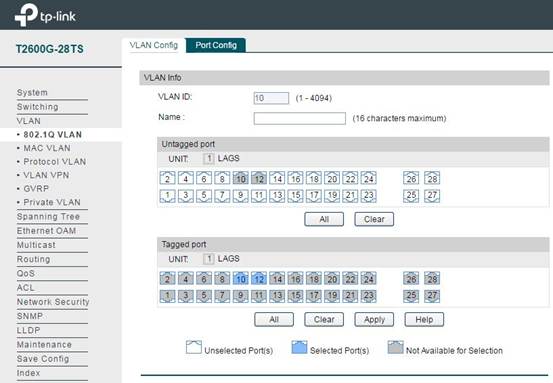
Paso 3. Configure la interfaz L3 y el servidor DHCP para VLAN en el switch.
(1)Configuración de la interfaz L3 de VLAN:
En Routing -> Interface -> Interface Config, agregue la interfaz L3 para la VLAN configurada en los pasos anteriores. Por lo tanto, VLAN puede comunicarse como una subred normal en la capa IP. El modo de dirección IP generalmente se selecciona como Estático. La dirección IP y la máscara de subred especifican la puerta de enlace predeterminada y el tamaño de red para la subred.
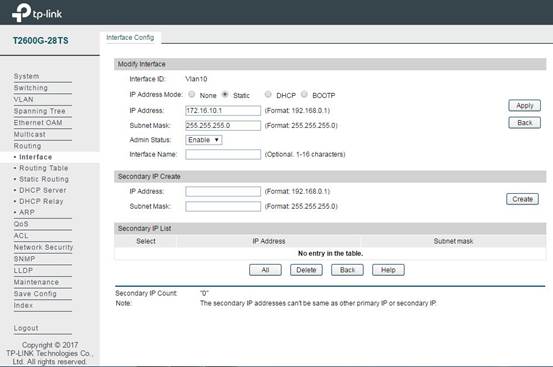
(2)Configuración del servidor DHCP para cada subred:
Después de configurar la interfaz L3 para VLAN, también debemos configurar el servidor DHCP para cada subred para asignar IP a los clientes inalámbricos. En Enrutamiento -> servidor DHCP -> configuración de grupo, puede configurar el grupo de direcciones IP para cada subred. La dirección de red y la máscara de subred especifican el tamaño del grupo de direcciones. Puerta de enlace predeterminada especifica la puerta de enlace predeterminada para la subred a la que está enlazado el grupo de direcciones. El servidor DNS especifica el servidor DNS correspondiente. Estas configuraciones se enviarán a los clientes durante el proceso DHCP.
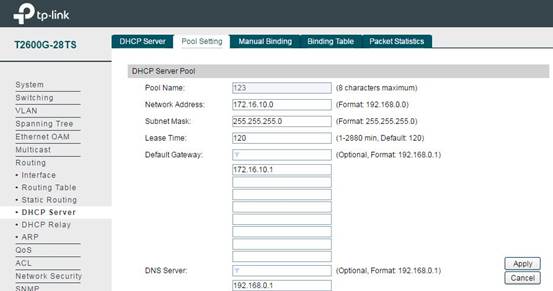
Nota: El servidor DHCP está deshabilitado de forma predeterminada, por lo que después de configurar el grupo de direcciones DHCP, no olvide habilitar el servidor DHCP. O bien, los dispositivos inalámbricos conectados al SSID no pueden obtener una dirección IP.
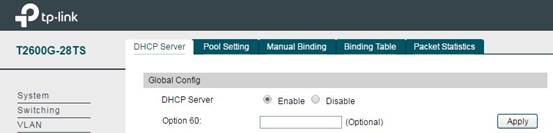
Paso 4. Configuración de elementos de ruta estática en el switch
En Routing -> Static Routing -> IPv4 Static Routing Config, puede agregar los elementos de ruta estática como se muestra en la siguiente figura. El propósito de este elemento de ruta estática es reenviar todos los paquetes de datos recibidos por el switch al router de puerta de enlace frontal con éxito. Por lo tanto, la IP de destino 0.0.0.0 significa que cualquier paquete de datos con cualquier IP de destino se reenviará a 192.168.0.1 (el router de puerta de enlace).
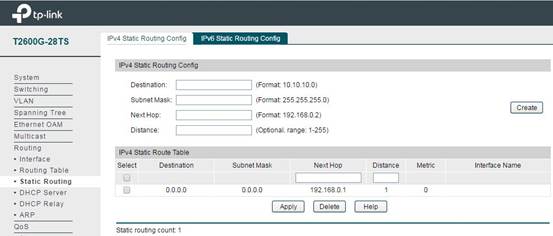
A continuación, también se realiza la configuración en el router de puerta de enlace, y a continuación configuraremos el controlador EAP.
Step5. Configure SSID items with VLAN ID on EAP Controller
Run EAP Controller and after successfully Adopt EAP, add new SSID in Setting -> Wireless Settings. Add the previously configured VLAN ID in the Wireless VLAN ID section.
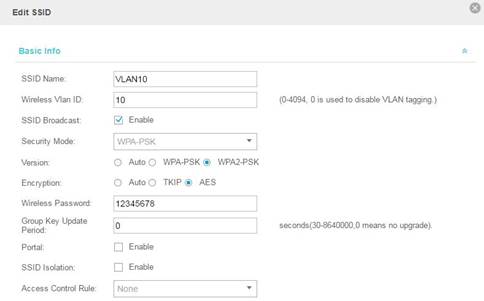
Configure dos SSID, asígnelos como VLAN10 y VLAN20. Si usamos el dispositivo terminal para conectar los dos SSID, podemos ver que las direcciones IP asignadas al dispositivo terminal son 172.16.10.3 y 172.16.20.3. Y el terminal puede acceder a Internet, lo que significa que la configuración se ha realizado correctamente.







